Chromecast Audioを使ってみる
セットアップが完了したら早速使ってみましょう。
まずはGoogle Play Musicから。
Google Play Music
正常にChromecast Audioを認識した状態でChromecastアプリを起動しましょう。
私のiPhoneにはGoogle Musicがインストールされていますので、このような画面になります。
Chromecast Audio対応のアプリがインストールされていない場合、何も表示されませんので注意をしてください。
Google Musicアプリを起動します。
このような画面になります。
右上にCastアイコンがありますのでタップしてみます。
ここではキャストをするデバイスを選択できます。
Google MusicにもChromecast Audioが認識されていますね。
選択してみましょう。
Google Musicのトップ画面ですが、先ほどの画面と違ってCastアイコンが変わりました。
この状態だと接続されたChromecast Audioから音を出力することができます。
少し聴いてみましたが、音質も良好でした。
AppleTVでAirplayをしたときとの比較はしていません。
私の環境だと今のところ音源も違いますので、現時点では比較をしても意味がないかなと思います。
AWA
AWAもChromecast Audioに対応してるということなので使ってみました。
どうせ「Android版だけでしょ」といじけてたんですが、iOS版も使えますね。
iOSのAWAアプリからChromecast Audioに音を伝送するには、AWAアプリで再生をしてください。
設定を見ても設定項目はありませんので注意してください。
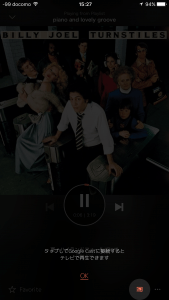
AWAアプリの再生画面
再生を始めると上の画像のように「Chromecastから再生できるで」と言ってきますので、「OK」をタップしましょう。
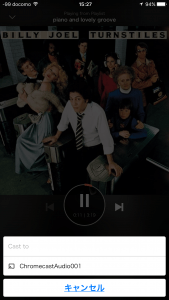
Chromecast選択画面
Chromecastの選択画面に遷移します。
ここでChromecast Audioを選択するとChromecast Audioから音が出るようになります。
ここはAirplayを選択する画面と似てますね。
再びAWAの再生画面です。
画面の右下にオレンジ色のキャストアイコンが表示されています。
これで完了です。
Macで使用する
Macで使用する場合はChromeブラウザに拡張機能を追加します。
AppleTVと同じようにiTunesの出力先としてChromecast Audioを選択できると飛躍的に便利になるのですが、これはAppleがChromecastに対応をしないと実現しません。
オーディオに特化したAppleTVを発売しないのならChromecast Audioに対応してほしいものです。
Mac版のChromeブラウザにChromecastの拡張機能を追加するとこのようにキャスト先を選択することができます。
まとめ
Chromecast Audioのメリットデメリットをまとめます。
メリット
- コンパクト
- 安価
- 光出力端子がある
- ハイレゾ対応
この四つです。
コンパクトなので小さなスピーカーに接続をして使用をすることが出来ます。
置き場所に困らないのもいいですね。
4980円と安価です。
初代のAppleTVよりも安いです。(一万円弱だったと記憶しています)
光出力端子があるため、接続出来るオーディオ機器が多いです。
HDMI出力が必要な場合はChromecast AudioではなくChromecastを選択することができます。
すなわち使い方によって選択肢があるということですね。
ここもAppleTVに比べてメリットです。
最後のメリットはハイレゾ対応です。
ハイレゾがいいものであるかどうかは別として、選択肢があるのはメリットだと思います。
ちなみに96kHz/24bitまでの音源に対応するとのことです。
デメリット
次にデメリットです。
- iOSの対応
- iTunesの対応
- アプリのインストール不可
今のところこれくらいですかね。
当たり前のことですが、Apple製品との相性は良くないです。
使えないことはありませんが、iOS+AppleTVとMac+AppleTVに比べると利便性がかなり悪くなります。
Apple製品の対応についてはGoogleが悪いわけではなく、Appleが対応するかどうかにかかってきます。
個人的には第4世代AppleTVに比べてメリットが多いので、是非とも対応をして欲しいところですが、おそらくAppleは対応しないんじゃないかと思います。
まあ、今後のAppleの動向を楽しみに見守ります。
それと第4世代AppleTVのようにアプリをインストールすることはできません。
あくまでもスマートフォンやパソコンから音声や動画データを伝送して使うことを主眼としています。
以上です。
これから対応製品も増えるでしょうから、Apple製品を使っていない人にはお薦めです!
以下の記事もあわせて参考にしてくださいませ。
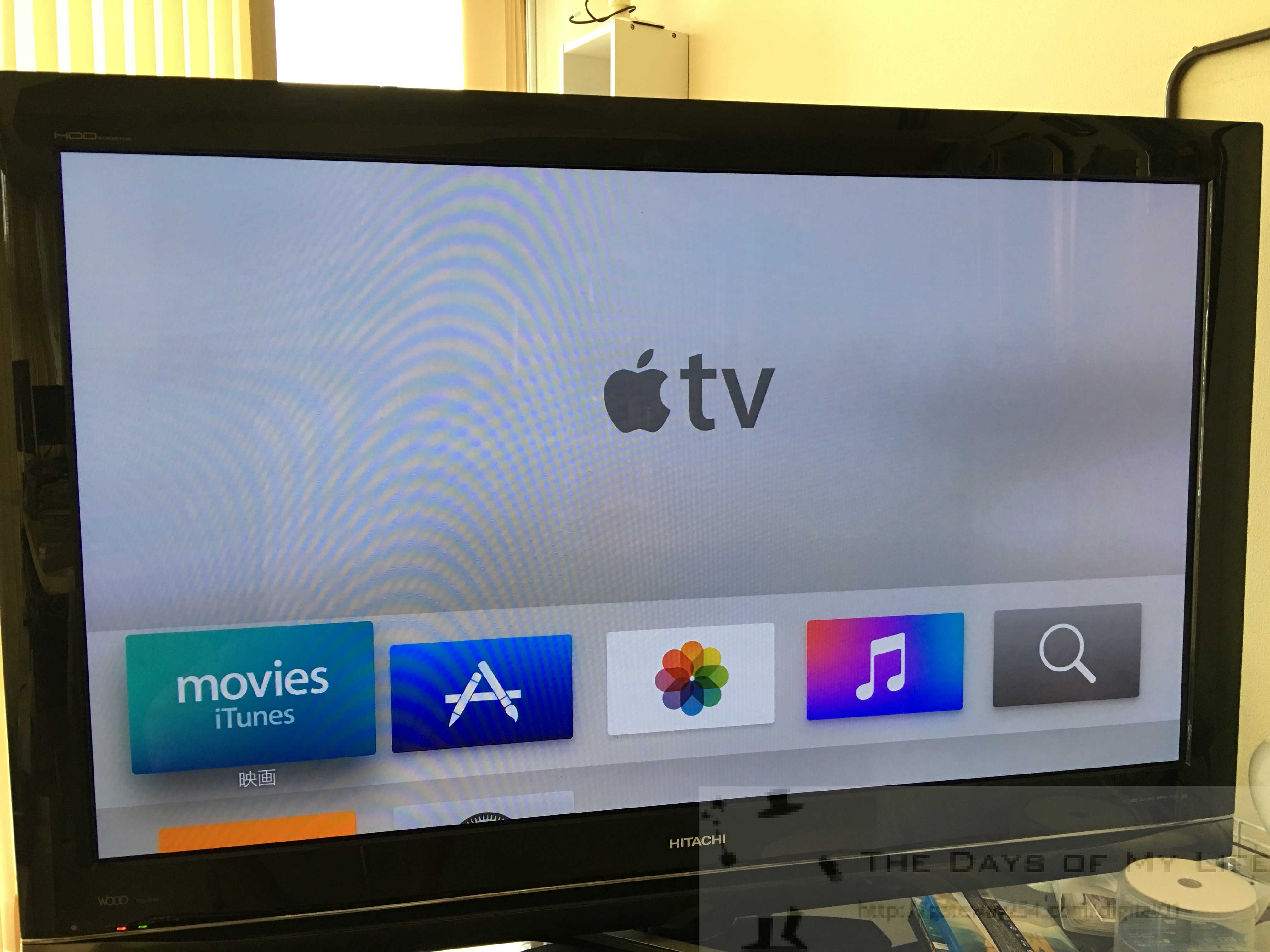
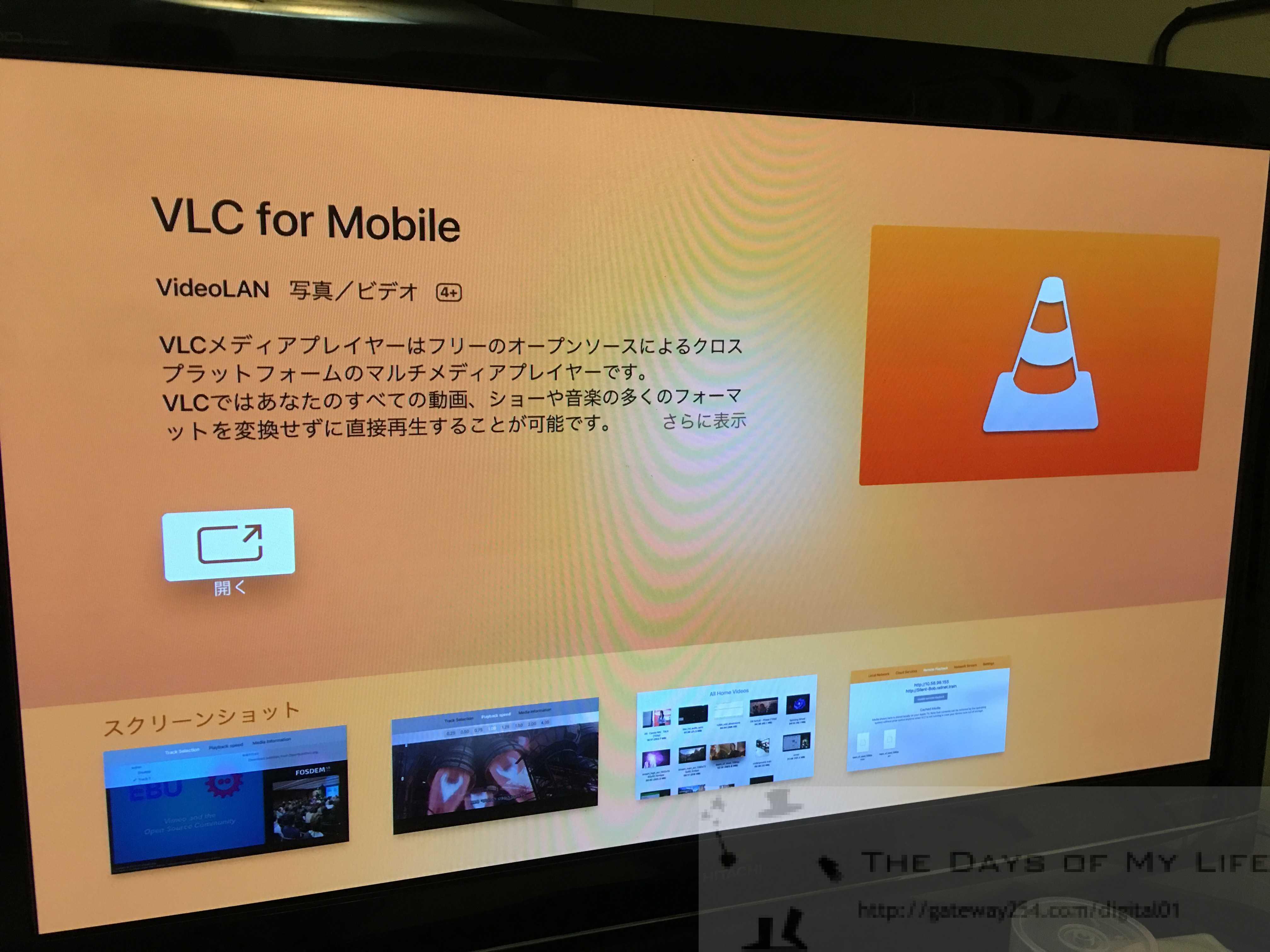
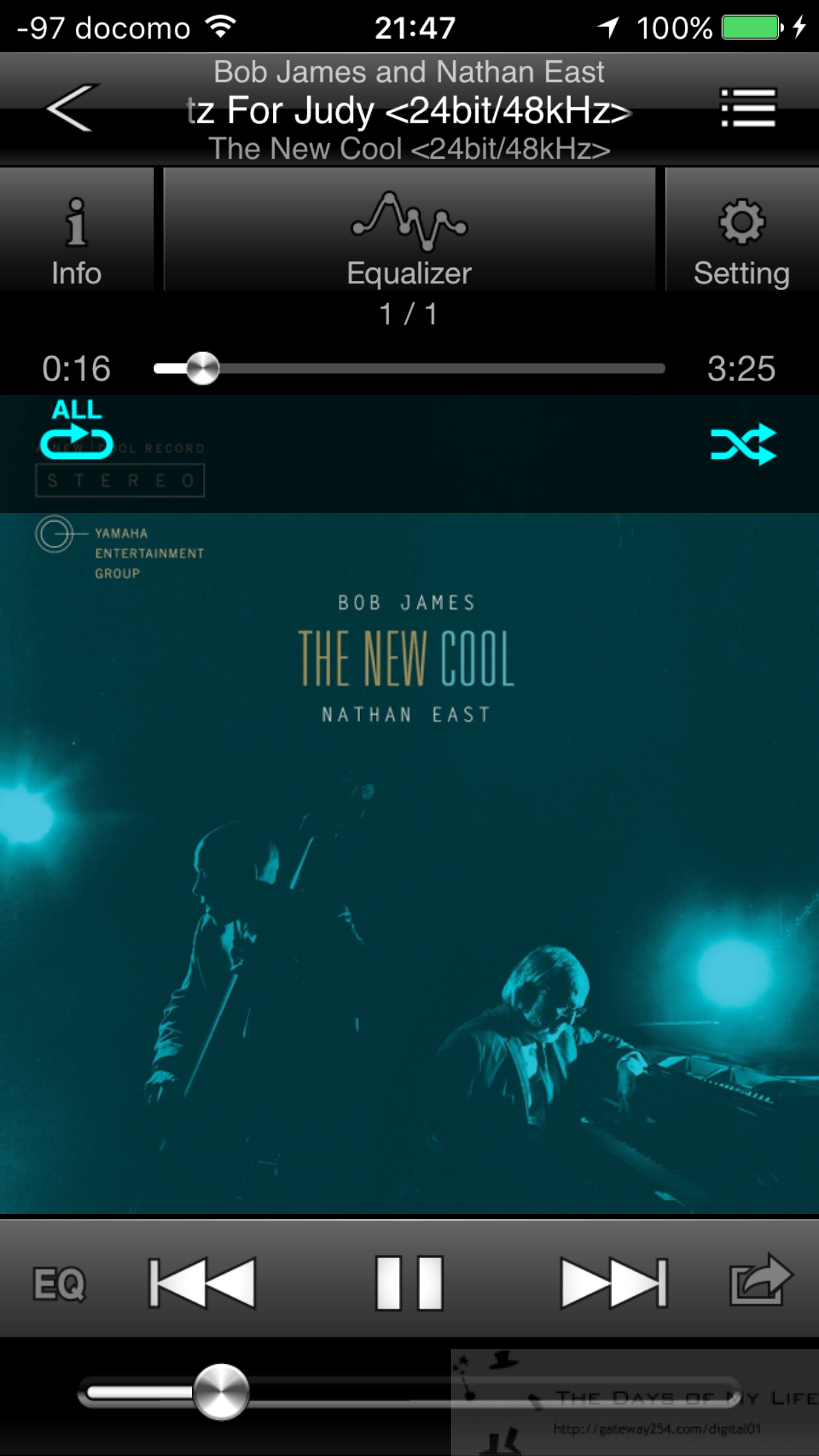

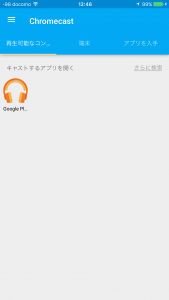
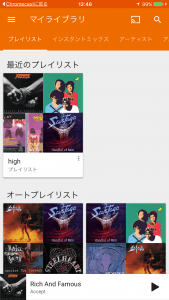
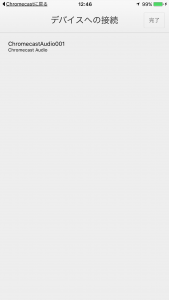
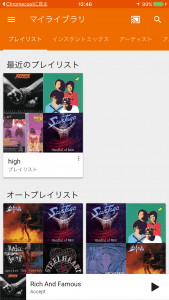
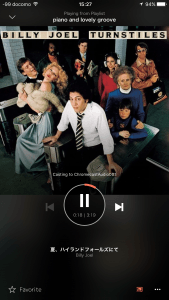
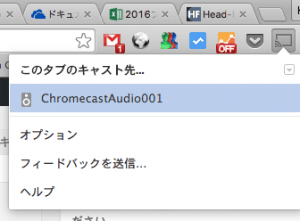


コメント